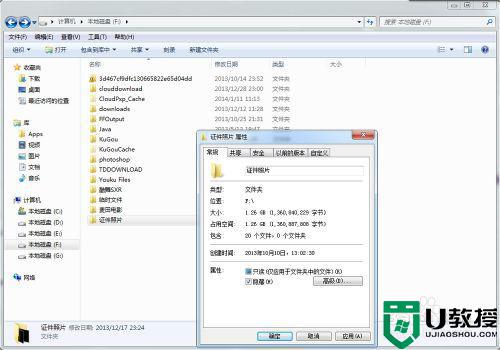excel表格怎么加密码保护 excel怎么加密文件不让别人修改
时间:2024-04-27作者:bianji
最近小编后台收到不少的私信,很多小伙伴都来系统城询问小编excel表格怎么加密码保护,为了帮助到大家,小编上网搜集了相关资料,总算找到了excel怎么加密文件不让别人修改的方法,详细内容都在下面的文章中了,大家有需要的话,赶紧来系统城查看一下吧。

excel表格怎么加密码保护?
具体步骤如下:
1.打开需要设置密码的excel表格,点击左上角“文件”选项;
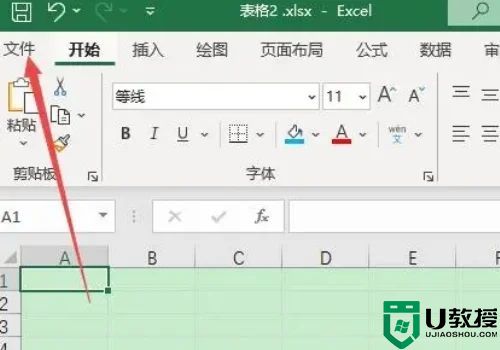
2.点击左侧列表中的“信息”选项;
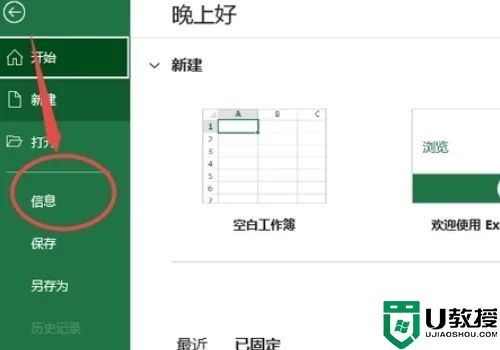
3.点击“保护工作簿——用密码进行加密”;
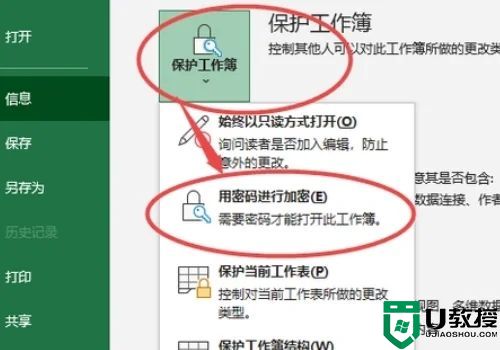
4.输入需要设置的密码,点击“确定”;
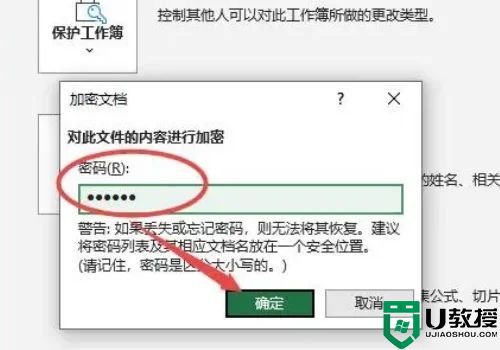
5.再次输入刚才设置的密码,确认密码设置,点击“确定”。
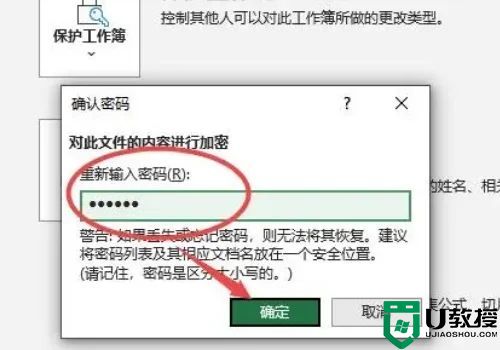
以上就是小编为大家带来的excel表格怎么加密码保护的方法了,希望能帮助到大家。